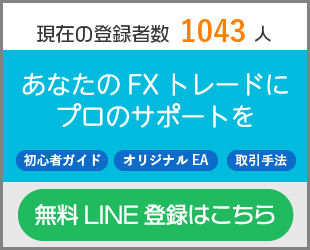ここからは、XMで取引するために不可欠な「入金の方法」について解説していきます。
この入金の完了がこちらで確認できれば、いよいよ「XMLINEサポート」の本登録が完了となります!
いち早く取引を始められるよう、このまま設定を続けていきましょう。
PCでの作業手順
STEP2.XMへの入金
では早速、取引に用いる資金を口座に入金していきましょう。
XMの口座では、初回の入金額の5万円までに対して100%のボーナスを受け取れます。
つまり、例えば5万円入れるだけで、それあわせて5万円をタダでもらえるということです!

1.開設完了したページへログイン
まずはこちらのリンクからマイページへログインしましょう。
IDには8桁の口座番号を、パスワードは開設時に設定したもので構いません。

ログイン情報を正しく入力すれば、メイン画面にログインできるはずです。
2.入金方法の選択
メイン画面を下にスクロールすると、「資金を入金する」というアイコンがありますので、そちらをタップしてください。

注意事項について
メインページにログインすると、以下の2つの注意が表示されることがあります。
1.XMからのご案内=スルーでOK

「XMからご案内」という項目がありますが、これは完全に取引に影響しないものですので、これ以降もスルーで構いません。
2.口座の有効化=入金後に行う

もう一つ、口座を開設したばかりの方ですと「口座の有効化する」という項目がありますが、こちらは入金後に行いましょう。
免許証の提出などを行うと完了しますが、XM側のチェックで少し時間がかかることがあります。
取引には本人確認が必須ですが、入金後に取引の準備を行うときにゆっくり行えば良いので、今はパスしておきましょう。

選択すると入金方法を選ぶことができます。入金方法は
- クレジットカードによる入金
- 銀行振込による入金
の2つとなります。
クレジットカードでの入金を予定している人はこのまま、銀行振込を予定している人は下のボタンでスキップしましょう!
3−A.クレジットカード入金
まずはクレジットカードによる入金について説明します。

クレジットによる入金の場合、credit cardを選びます。
(JCBの場合は下にスクロールしてJCBのマークの物を選びましょう)

入金額の入力
クレジットカードを選択すると、まずは入金額を入力することになります。
5万円までの入金ですと、入金額と同額のボーナスがもらえます。入金したい額を半角数字で入力しましょう。
入力したら「入金」ボタンを押します。

口座番号と入金額の確認
次に口座番号と入金額の確認画面となります。
今回開設した口座への入金となっているか、今一度口座番号をご確認ください。
なお、この場で確定ボタンを押してもまだ入金はされませんのでご安心ください。
(まだカード情報を一切入力していませんから当然ですね!)

カード情報の入力
次に支払いに利用するクレジットカード情報の入力となります。
利用するクレジットカードの番号と氏名、有効期限、裏面のコードをゆっくりと入力しましょう。
そのあと「支払う」をタップすると、正しく入力されていれば支払いが完了いたします。


トップ画面などの上部にある、口座番号と口座残高が載っている画面をスクリーンショットしましょう。

スクリーンショットを撮影したら、最後に入金報告を行いましょう。
3−B.銀行振込入金
こちらでは銀行振込による入金について説明します。

銀行振込を選択する場合は、まず「Local Banks」を選択します。

次に日本人が通常に振込を行う場合であれば、下の「Eprotection」を選択します。

すると、振込を行う三井住友銀行の振込先が記載されていますので、こちらに向けて振込を行います。
ただ、合わせて併記されている注意事項も必ず守って振り込みを行なってください。
銀行振込の場合、1万円以上の入金で手数料が無料となることもご注意ください!

銀行の営業時間内ですと、30分〜1時間程度、営業日ではない場合は次の営業日に反映されます。
口座残高に反映されましたら、トップ画面などの上部にある、口座番号と口座残高が載っている画面をスクリーンショットしましょう。

スクリーンショットを撮影したら、最後に入金報告を行いましょう。
STEP2.入金完了の報告
私たちがあなたの口座に正しく入金されたかを確認いたします。
LINE@で以下のようにメッセージを送ってください。

入金を行いました。
+
(入金画面のスクリーンショット画像)
(※なおこちらが確認できるのは入金の有無だけであり、金額を特定することはできません。ご安心ください。)
以上で入金作業は終了となります!トレードチームの人間が確認するまでしばらくお待ちください。